
如何翻译 PDF?也许您从朋友的德国蛋糕食谱书中扫描了一页。或者,也许你住在国外,你不知道警察刚刚让你签了什么。有很多方法可以翻译 PDF 和文本,但其中大部分涉及 A) Microsoft Word 或 B) 将您的私人文档上传到云服务以供阅读。
今天我们将了解如何快速扫描纸质文档,然后将其书面文本翻译成英文。你会惊讶于它的速度有多快。
扫描您的文档
第一步是扫描您的论文。(如果您只想翻译 iPhone 或 iPad 上已有的 PDF,则可以跳过此步骤。)
虽然您可以使用内置的 Notes 应用程序扫描纸质文档,但它会将它们保存为图像。您需要的是一款可以扫描图像、提取文本并将其另存为 PDF 的应用程序。我最喜欢的应用程序是 Scanner Pro,我已经写了一篇关于使用它扫描纸张并将其转换为可搜索 PDF 的教程。
如果您是 tl;dr 类型,诀窍在于您需要在应用程序中启用 OCR 以自动提取文本。
因此,扫描您的食谱(或其他)页面后,让我们翻译它。
翻译 PDF 文本的快捷方式
为了进行翻译,我们将使用 iOS 快捷方式应用程序。你的快捷方式看起来像这样:
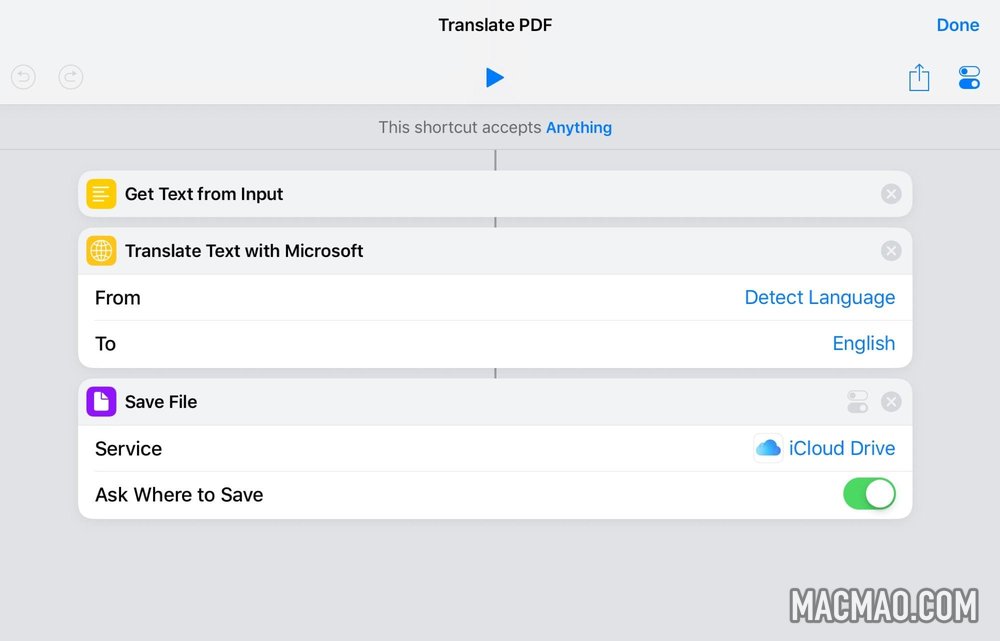
这非常简单,您只需从“快捷方式”应用程序左侧的列表中拖动操作即可自己构建它。(为清楚起见,我使用 iPad 屏幕截图,但这在 iPhone 上也能正常工作。)
此快捷方式将 PDF 作为其输入,从该 PDF 中获取任何文本,然后使用 Microsoft 的内置翻译操作对其进行翻译。然后它将结果保存为文本文件。
让我们看看它的实际效果。首先,这是一篇从报纸上扫描出来的德文文章。这是关于伦敦一家酒吧的事情,它将酒精蒸汽泵入空气中以帮助人们加载。那是真的吗?

我用 Scanner Pro 扫描了那一页。现在,我可以使用“文件”应用程序中的标准 iOS 共享表将其提供到我的快捷方式。(如果您愿意,您也可以从 Scanner Pro 自己的共享表中直接将 PDF 发送到快捷方式。)
译文
接下来,快捷方式运行,询问我要将生成的文本文件保存到哪里。如果您愿意,您可以让快捷方式只在“快速查看”窗口中显示结果。
无论如何,结果是这样的:
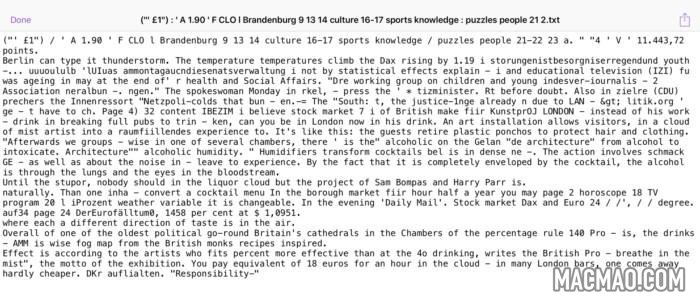
这有点混乱,因为 Microsoft 翻译操作将文本转储为几个长块。但作为一篇匆匆浏览过的报纸文章的翻译,这真是太神奇了。
选项和限制
您可以通过多种方式自定义此快捷方式。当然,一种是选择不同的目标语言。上面提到的另一种方法是将结果显示在临时的“快速查看”窗口中。该快捷方式如下所示:
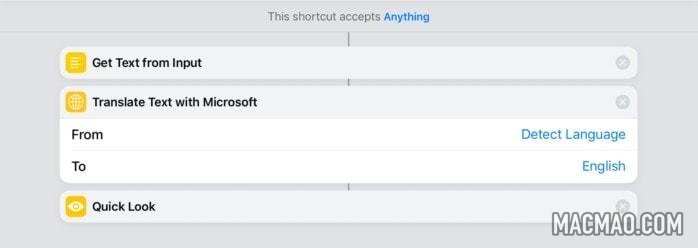
您还可以指定保存文件的位置。这将使多个翻译更快。或者您可以让 Siri 读出结果给您听。对于视障人士来说,这可能是一种快速翻译菜单的好方法,但是有太多的麻烦使它变得简单——所有的扫描等等都让它变得繁琐。
与以往一样,自定义快捷方式的方法几乎无穷无尽。而且这个非常简单,值得保留一次,以备不时之需。
免责声明
部分内容(图片、文章)翻译/转载自国内外资讯/自媒体平台。文中内容不代表本站立场,如有侵权或其它,请联系 macmao.com@gmail.com,我们会第一时间配合删除。(转载请注明来源自:www.macmao.com)
